
Data sentiasa bertukar menjadi nombor dalam helaian Excel? jangan risau! Editor PHP Banana akan mendedahkan sebab untuk anda dan memberikan penyelesaian terperinci! Mari lihat dan jangan biarkan data yang tidak patuh membawa anda!
Buat lembaran kerja baharu dan wujudkan sumber data
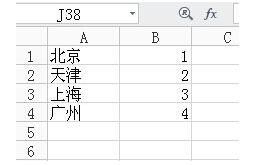
Seperti yang ditunjukkan dalam rajah, jika anda memasukkan [Beijing] dalam sel D1, [1] akan dikeluarkan dalam sel E1 Masukkan formula E1=VLOOKUP(D1, A: B,2,0)

Dwiklik sel E1, anda boleh melihat kawasan formula yang ditentukan, [D1] ialah nama bandar yang perlu dimasukkan untuk studio, [A:B] mewakili rujukan sumber data, yang dalam istilah awam ialah Jadual perbandingan, masukkan data dalam lajur A dan kemudian jana nombor secara automatik dalam lajur B. Tiada perubahan lain dalam formula diperlukan, dan kemudian tekan Enter.
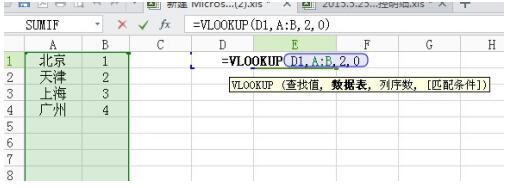
Seperti yang ditunjukkan dalam gambar, selepas menekan Enter, isikan formula dalam sel lungsur dan masukkan [Nanjing] dalam kotak merah Nilai yang sepadan bukan nilai berangka, tetapi #N/A Sebabnya ialah sumber data dalam kotak hijau tidak sepadan dengan Nanjing Nombor
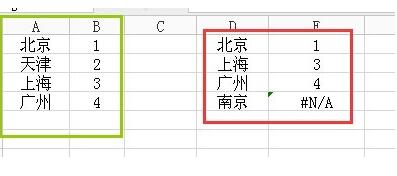
Sekarang tambah sumber data dan nyatakan nilai sepadan Nanjing sebagai 999, seperti yang ditunjukkan dalam rajah, penukaran berjaya
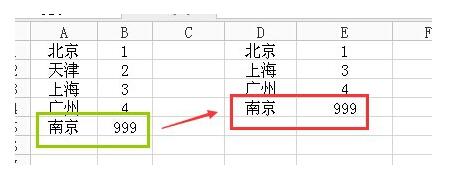 .
.
Atas ialah kandungan terperinci Tutorial tentang cara menukar data input kepada nombor secara automatik dalam Excel. Untuk maklumat lanjut, sila ikut artikel berkaitan lain di laman web China PHP!




